Excel多条件排序的方法
2023-02-22 10:06:41作者:极光下载站
excel中的功能十分的丰富,各种表格文档中可能出现的问题都能在Excel中找到解决方法。在使用Excel对表格文档进行编辑时,很多小伙伴都喜欢使用排序功能,因为该功能可以快速将数据按照升序或降序进行排列,十分的方便。在对数据进行排序时,有的小伙伴可能会遇到有重复数据的情况,这种时候我们可以使用添加次要条件的方式,让排序更加准确。在排序的设置页面中,设置好主要条件之后,我们点击“添加条件”选项就可以设置次要条件了,在Excel中我们可以设置多个次要条件。有的小伙伴可能不清楚具体的操作方法,接下来小编就来和大家分享一下Excel多条件排序的方法。
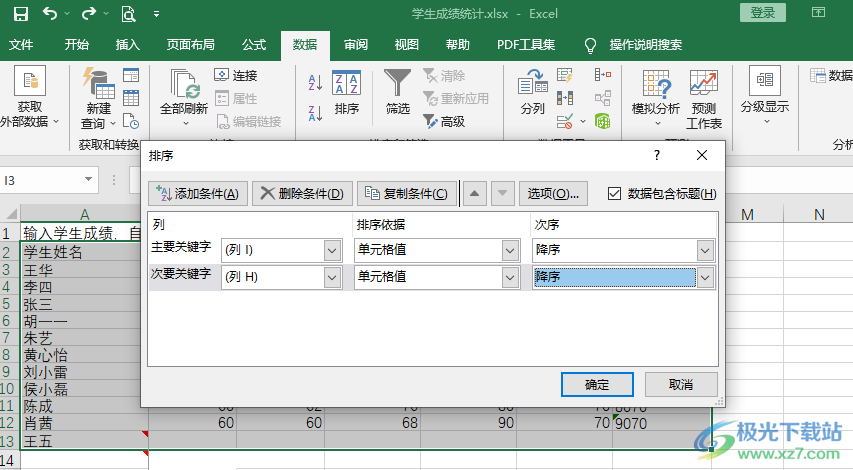
方法步骤
1、第一步,我们先找到一个表格文档,然后右键单击该文档,接着在打开方式处点击选择“Excel”选项
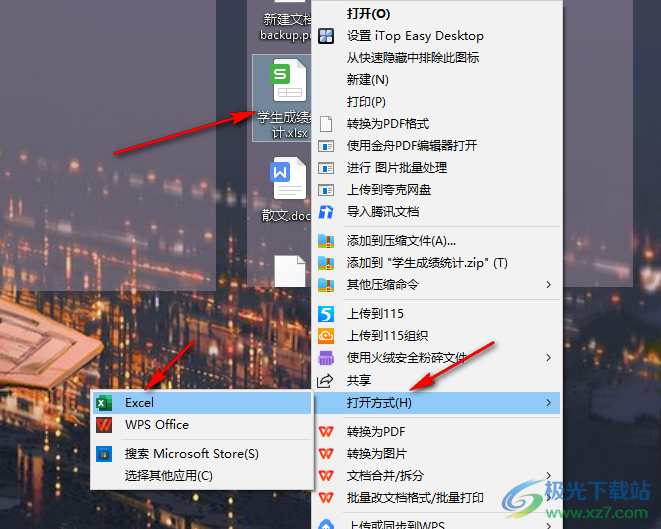
2、第二步,进入表格文档的页面之后,我们在该页面中先选中一列需要排列的数据,然后在工具栏中点击“数据”选项
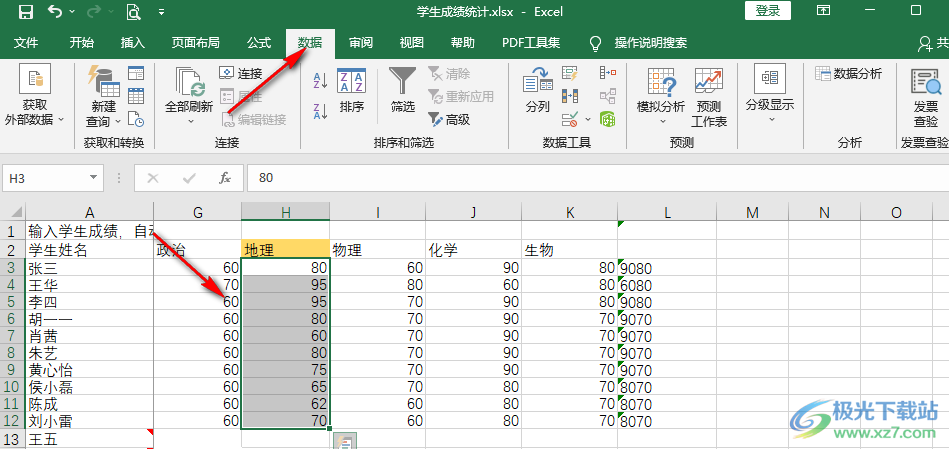
3、第三步,点击数据工具之后,我们在其子工具栏中再找到“排序”工具,点击该工具,然后在弹框中点击“扩展选定区域”选项,再点击“排序”选项
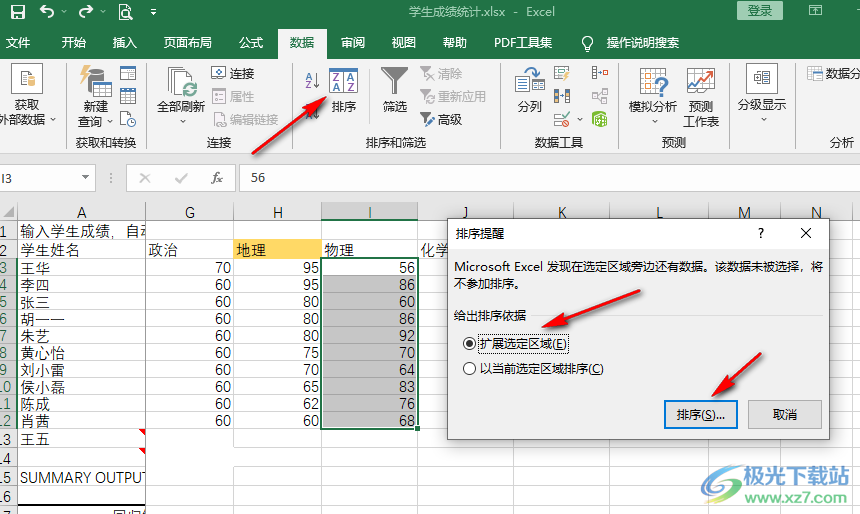
4、第四步,进入排序设置页面之后,我们首选设置好关键字、排序依据以及次序,根据自己的需求将他们改为自己需要的列、单元格值以及升序或降序,接着点击“添加条件”选项
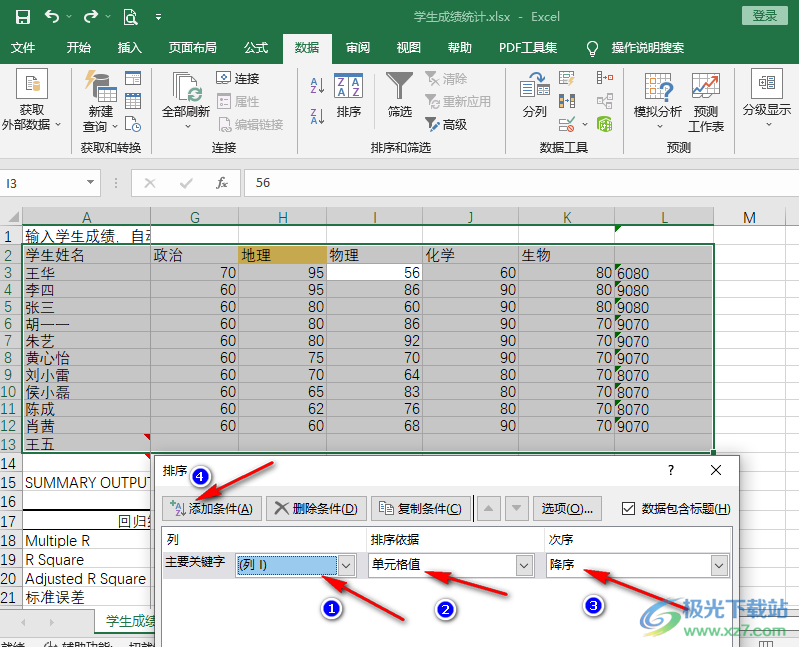
5、第五步,点击添加条件选项之后,我们同样的设置好关键字、排序依据和次序选项,最后点击“确定”选项,这里的关键字就是排序的次要条件,当主要关键字的列表中有重复数据时就会按照次要关键字中的数据大小进行排列
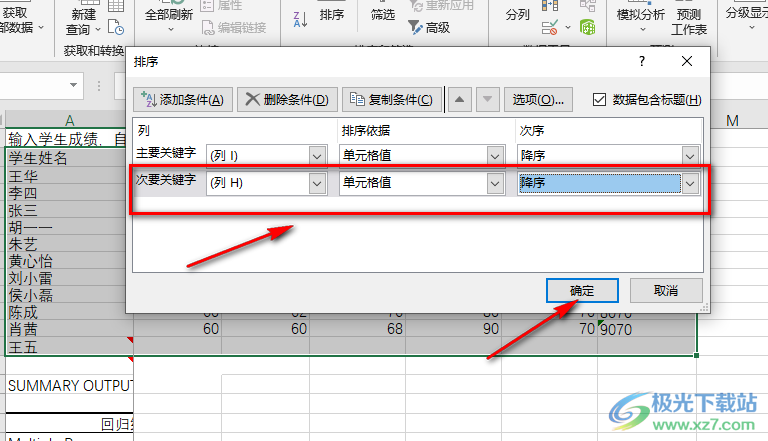
6、第六步,点击“确定”选项之后,我们在表格中就可以看到自动降序排列的数据了,并且相同数据的排列是依据我们设置的前一列的数据大小来的
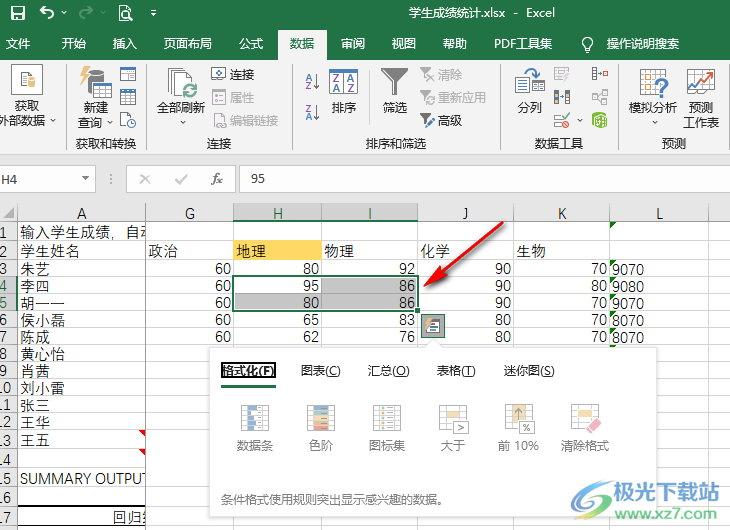
以上就是小编整理总结出的关于Excel多条件排序的方法,我们用Excel打开一个表格文档,选中一列数据再打开数据工具,在排序设置页面中我们点击“添加条件”选项,然后完成主要以及次要关键字的设置,最后点击确定选项即可,感兴趣的小伙伴快去试试吧。
